Mancato funzionamento di Digital Photo Professional ver. 4.x/ Disinstallazione (eliminazione) e reinstallazione di Digital Photo Professional (Windows 7)
Codice domanda frequente: 8202368100
Data di rilascio: 24 settembre 2019
Soluzione
Disinstallare (eliminare) Digital Photo Professional ver. 4.x attenendosi alla procedura riportata di seguito ed eseguire nuovamente l'installazione del software.
IMPORTANTE
Prima di disinstallare Digital Photo Professional ver. 4.x, chiudere tutte le applicazioni aperte.
Utilizzo del programma di disinstallazione per eliminare il software
1. Fare clic su [Start] (
[Start] (  ) →
) →  [All Programs/Tutti i programmi].
[All Programs/Tutti i programmi].
2. Fare clic su  [Canon Utilities/Utilità Canon]-
[Canon Utilities/Utilità Canon]-  [Digital Photo Professional 4] -
[Digital Photo Professional 4] -  [Digital Photo Professional 4 Uninstall/Disinstalla Digital Photo Professional].
[Digital Photo Professional 4 Uninstall/Disinstalla Digital Photo Professional].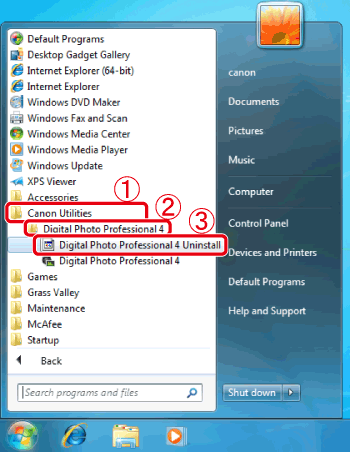
3. Quando viene visualizzata la finestra di dialogo [User Account Control/Controllo account utente], fare clic su [Yes/Sì].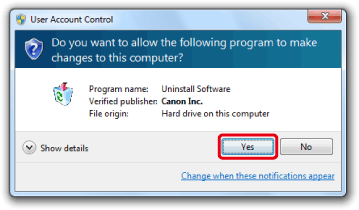
4. Quando viene visualizzata la seguente finestra di dialogo, fare clic su [OK] per avviare la procedura di disinstallazione di Digital Photo Professional ver. 4.x.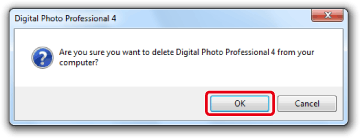
5. Al termine della procedura di disinstallazione, viene visualizzata la seguente finestra di dialogo.
Fare clic su [OK] per chiudere la finestra.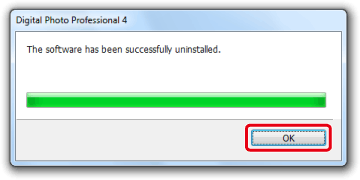
Questa operazione completa la procedura di eliminazione del software tramite il programma di disinstallazione.
Consultare la sezione "Reinstallazione di Digital Photo Professional ver. 4.x" di seguito per le istruzioni su come reinstallare il software.
Eliminazione del software quando il programma di disinstallazione non funziona
Se dopo aver completato i passaggi elencati nella sezione precedente non viene visualizzato il messaggio [The software has been successfully uninstalled./Il software è stato disinstallato.], riprovare seguendo la procedura qui di seguito.1. Fare clic su  [Start],
[Start],  [Control Panel/Pannello di controllo],
[Control Panel/Pannello di controllo],  [Uninstall a program/Disinstalla un programma*].
[Uninstall a program/Disinstalla un programma*].
*Se lo stile di visualizzazione è [Large Icons/Icone grandi] o [Small Icons/Icone piccole], fare clic su [Programs and Features/Programmi e funzionalità].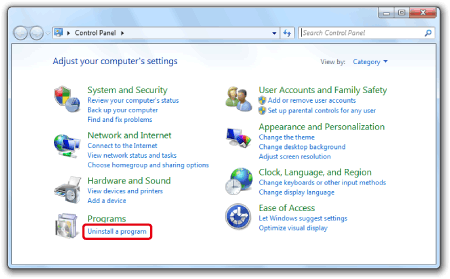
2. Selezionare [Canon Utilities Digital Photo Professional 4] e quindi fare clic su [Uninstall/Change - Disinstalla/Cambia].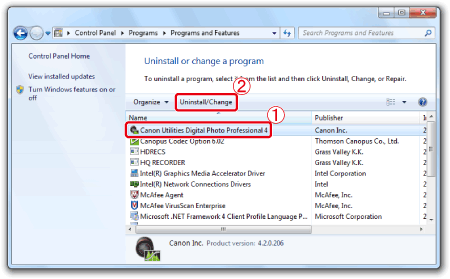
3. Quando viene visualizzata la seguente finestra di dialogo, fare clic su [OK] per avviare la procedura di disinstallazione di Digital Photo Professional ver. 4.x.
4. Al termine della procedura di disinstallazione, viene visualizzata la seguente finestra di dialogo.
Fare clic su [OK] per chiudere la finestra.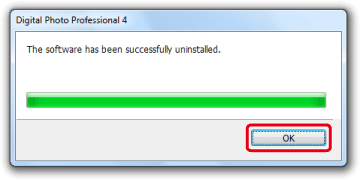
Questa operazione completa la procedura da eseguire nel caso in cui non sia possibile eliminare il software tramite il programma di disinstallazione.
Reinstallazione di Digital Photo Professional ver. 4.x
1. Dopo aver disinstallato Digital Photo Professional ver. 4.x attenendosi a una delle procedure precedentemente descritte, è necessario riavviare il computer.IMPORTANTE
Per evitare problemi di funzionamento, riavviare sempre il computer dopo la disinstallazione del software Digital Photo Professional ver. 4. Se il software viene reinstallato senza aver prima riavviato il computer, è particolarmente probabile che si verifichino problemi di funzionamento.
2. Fare doppio clic sul file [dppwxxx_installer]. Se il computer non contiene un file [ksdxxx_installer], connettersi a Internet e scaricarlo dal sito Web di Canon.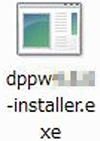
IMPORTANTE
- Per utilizzare questa funzione è necessario disporre di accesso a Internet. Le tariffe associate all'account ISP e di accesso devono essere pagate separatamente.
- Quando si eseguono installazioni/disinstallazioni, accedere al computer come amministratore.
NOTA
- In alcuni casi, potrebbe essere visualizzata la schermata [User Account Control/Controllo account utente]. In tal caso, fare clic su [Yes/Fine].
3. Selezionare la zona di residenza.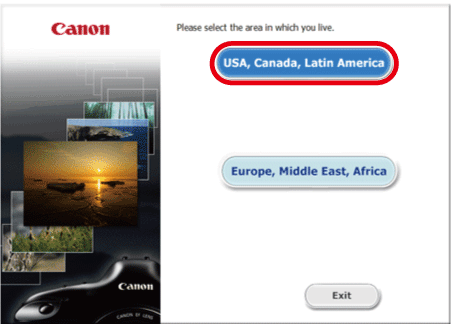
4. Selezionare la lingua desiderata.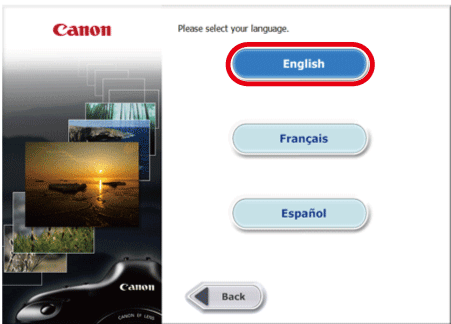
5. Fare clic su [OK].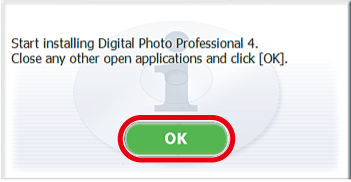
6. Leggere il contratto di licenza e fare clic su [Yes/Sì] per accettarne i termini.
Se non si seleziona [Agree/Accetto], non sarà possibile installare il software.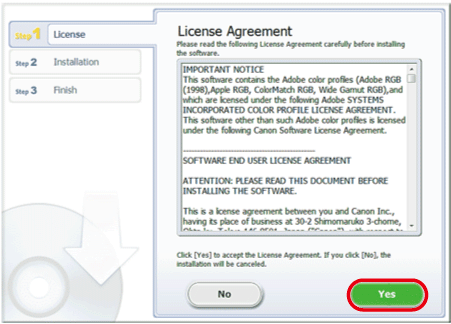
NOTA
- In alcuni casi, potrebbe essere visualizzata la schermata [User Account Control/Controllo account utente]. In tal caso, fare clic su [Yes/Fine].
7. Viene visualizzata la finestra riportata di seguito e viene avviata l'installazione.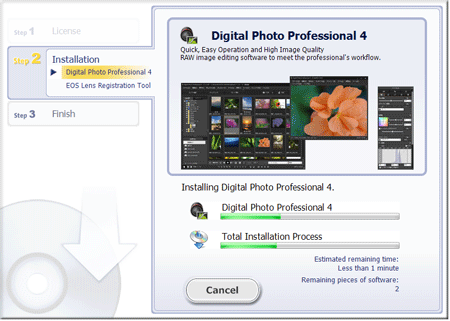
8. Fare clic su [Next/Avanti].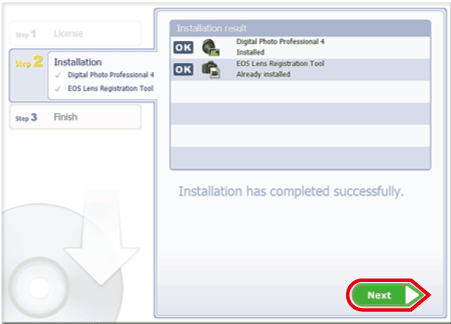
9. Fare clic su [Finish/Fine].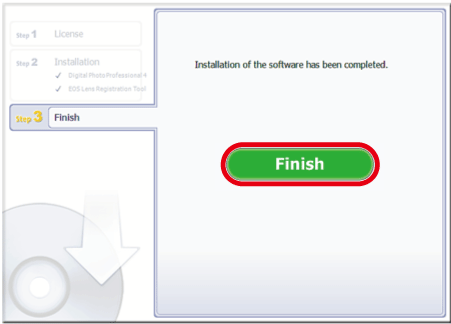
Questa operazione completa la procedura di reinstallazione di Digital Photo Professional ver. 4.x.
Modelli interessati
- EOS M10
- EOS M100
- EOS M200
- EOS M3
- EOS M5
- EOS M50
- EOS M6
- EOS M6 Mark II
- EOS R
- EOS RP